win8如何调节虚拟内存
发布时间:2016-11-08 09:50
想知道怎么调整电脑的虚拟内存吗,下面是小编带来的关于win8如何调节虚拟内存的内容,欢迎阅读!
win8如何调节虚拟内存?
在开始界面下 点击【桌面】或【Win+D】快捷键或单独按【Win】显示桌面。
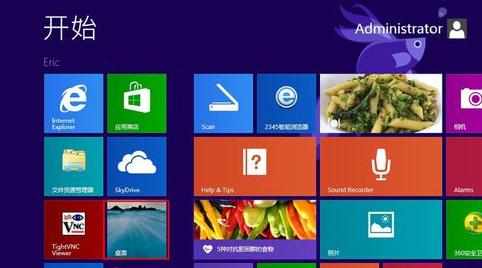
显示桌面以后,在计算机上点击右键。选择【属性】
注:如果找不到计算机在哪里可以参照:http://jingyan.baidu.com/article/0964eca226e7c48284f53666.html
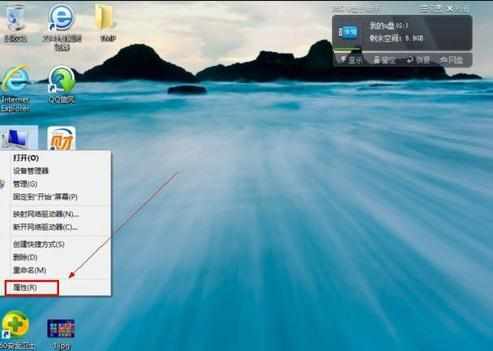
进入【系统】对话框后点击【高级系统设置】----【高级】----【设置】 如图:
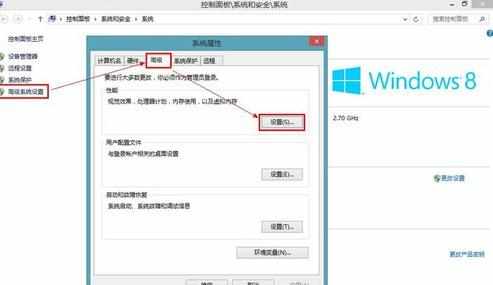
性能选项对话框中依点击【高级】----【更改】进入虚拟内存设置
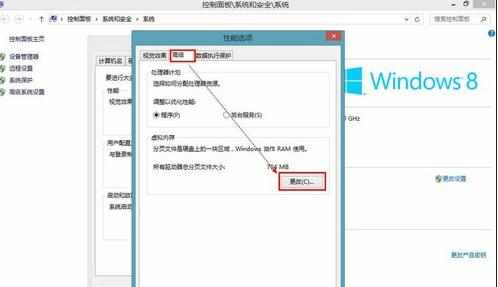
进入虚拟内存设置后勾掉【自动管理所有驱动器的分页文件大小】---单选【自定义大小】设置【初始化大小】、【最大值】---【设置】---【确定】这样就设置好虚拟内存的大小了。
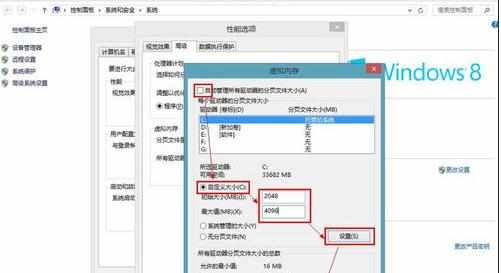
确定后会提示需要重新启动计算机。【确定】--【确定】如图:
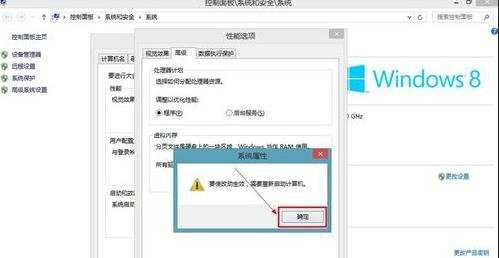
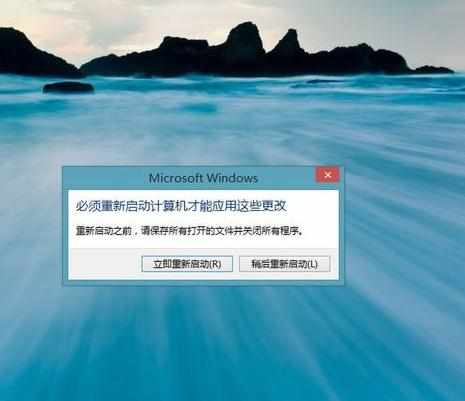

win8如何调节虚拟内存的评论条评论